جوجل باي لا يعمل؟ 7 إصلاحات مثبتة
نشرت: 2024-06-02هل حسابك في Google Pay لا يعمل ؟ يعد Google Pay، المعروف باسم GPay، أحد منصات الدفع الأسرع نموًا في الولايات المتحدة وخارجها. يوفر نظام الدفع عبر الإنترنت المملوك لشركة Google طريقة آمنة وسلسة لإجراء عمليات الدفع مقابل السلع والخدمات عبر الإنترنت وفي المتاجر - من خلال الدفع بدون تلامس.
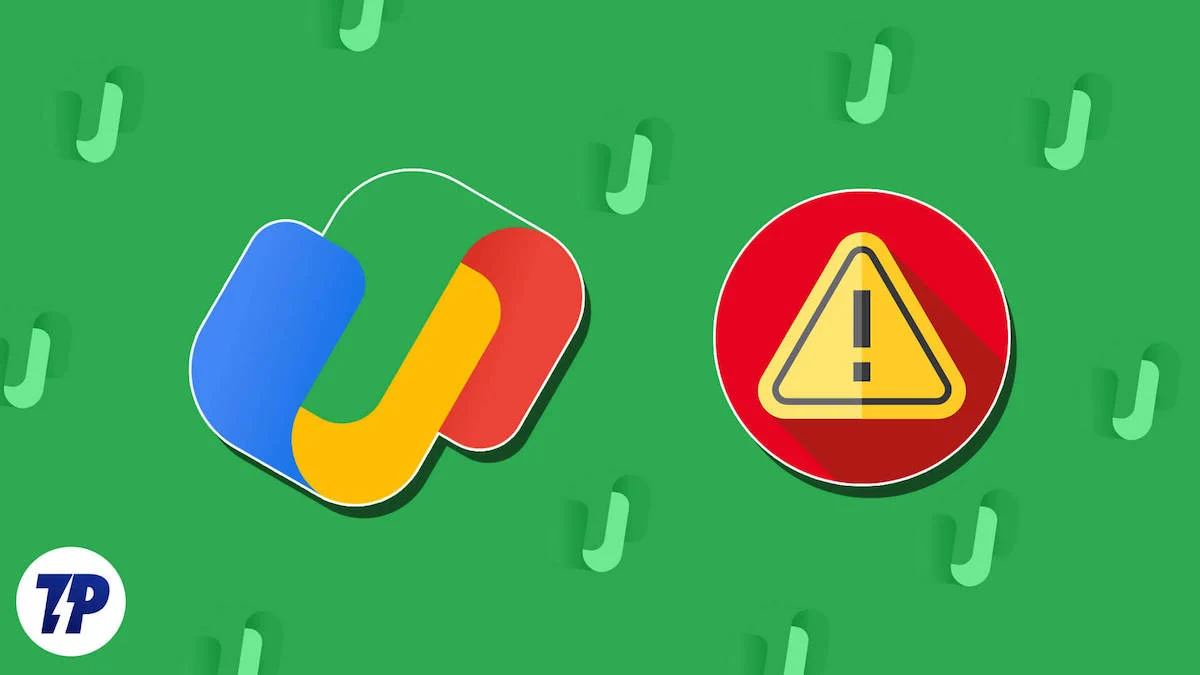
على الرغم من أن تجربة المستخدمين مع بوابة الدفع تكون سلسة في الغالب، فقد تواجه أحيانًا مشكلات تمنعك من إجراء الدفعات أو إجراء المعاملات.
قد يكون الأمر محبطًا للغاية، خاصة عندما تحتاج بشكل عاجل إلى الدفع مقابل شيء ما عبر الإنترنت أو في المتجر ويكون Google Pay الخاص بك هو الخيار الوحيد. يعد هذا خللًا شائعًا في خدمات الدفع، وقد يكون هناك عدة أسباب لذلك.
لذلك، سأطلعك على عدد من الحلول للمشكلات المختلفة التي قد تواجهها. قبل ذلك، دعونا نلقي نظرة على سبب فشل Google Pay في العمل.
جدول المحتويات
لماذا لا يعمل Google Pay؟
يعتمد سبب عدم عمل Google Pay على المشكلة المحددة التي تواجهها. إذا كنت تحاول استخدام GPay في أحد المتاجر ولم تتمكن من إنشاء اتصال للدفع بدون تلامس، فتحقق من دعم NFC بجهازك أولاً. يجب عليك تمكين NFC على جهازك عندما تريد استخدامه في المتاجر.
إذا لم يتمكن GPay من معالجة الدفعات، فتأكد من إعداد بطاقتك بشكل صحيح. يعد Google Pay سهل الاستخدام، ولكن يتعين عليك إعداده بشكل صحيح للاستمتاع بالتجربة. هل أنت متأكد من أن Google Pay يدعم بطاقة الائتمان أو بطاقة الخصم التي أعددتها؟ يمكنك التحقق من قائمة البطاقات المدعومة التي جمعتها Google.
قد لا يعمل التطبيق على هاتفك بسبب وجود ملفات ذاكرة تخزين مؤقت تالفة أو معرضة للخطر. إنها تفسد ملفات النظام ويمكن أن تؤدي إلى مشكلات في الأداء. تساهم مساحة التخزين المجانية الكافية أيضًا في تحقيق الأداء الأمثل. يعد إصدار Google Pay عاملاً آخر يجب أخذه في الاعتبار، حيث يتم إصدار التحديثات عادةً لكل من iOS وAndroid.
قد تكون هناك أيضًا مشكلات معقدة، مثل النشاط المشبوه على بطاقتك مما يؤدي إلى فرض قيود على الدفع. يمكن أن تحدث لك أي من هذه المشكلات أيضًا، ولكن لا تقلق، سأقدم لك هنا حلولاً مجربة لحل المشكلة.
7 طرق لإصلاح Google Pay لا يعمل
قم بتحديث جوجل باي
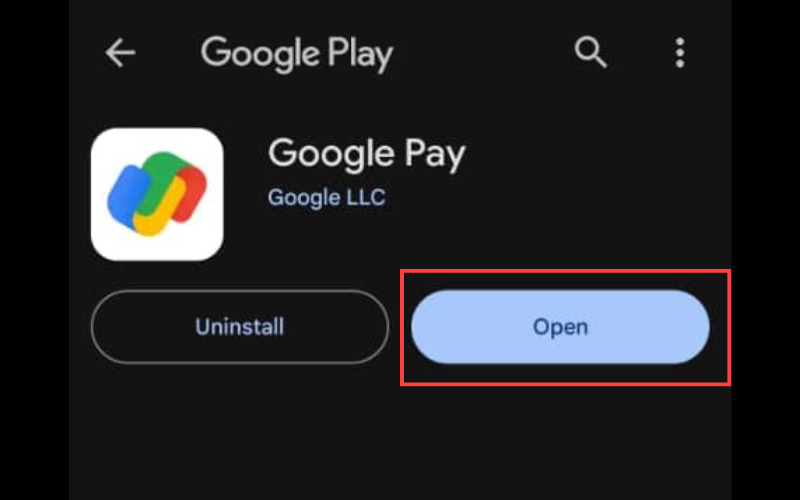
إذا كان التطبيق لا يستجيب أو لا يعمل بشكل صحيح، فغالبًا ما يكون من الأسهل تحديثه. حتى إذا قمت بتمكين التحديثات التلقائية، فيجب عليك فتح متجر Google Play أو Apple App Store للتأكد من تحديث التطبيق.
- افتح متجر التطبيقات (App Store) أو متجر Play (Play Store)، وانقر على شريط البحث.
- اكتب "Google Pay " ثم اضغط على Enter أو Return.
- إذا كانت الرسالة "تحديث" بدلاً من "فتح"، فانقر فوق الزر "تحديث" لتشغيله.
هناك أيضًا تقارير تفيد بإمكانية حدوث مشكلات بعد التحديث الأخير. في هذه الحالة، يجب عليك الذهاب إلى ملف تعريف التطبيق في متجرك والتحقق من المراجعات. إذا أبلغ الآخرون عن نفس المشكلة، فمن المحتمل أن يكون التحديث معيبًا. في هذه الحالة، يجب أن تأخذ وقتك، حيث يقوم Google عادةً بإصلاح مثل هذه الأخطاء بسرعة.
التحقق من تفاصيل البطاقة
إذا كنت قد تلقيت مؤخرًا بطاقة ائتمان أو خصم جديدة ولم تقم بتحديثها بعد باستخدام Google Pay، فيجب عليك بالتأكيد القيام بذلك، لأن بطاقتك الائتمانية القديمة ربما لم تعد تعمل. خذ الوقت الكافي للتحقق من التفاصيل للتأكد من صحتها. يوصى بإدخال اسمك تمامًا كما يظهر على بطاقتك. اتبع هذه الخطوات بعناية للتحقق من تفاصيل بطاقتك:
- افتح Google Pay وانقر على زر Insights .انقر على إظهار كافة الحسابات .
- ضمن طرق الدفع ، انقر فوق بطاقتك للتحقق من المعلومات وحتى تعديلها إذا لزم الأمر.
التحقق من رقم الهاتف
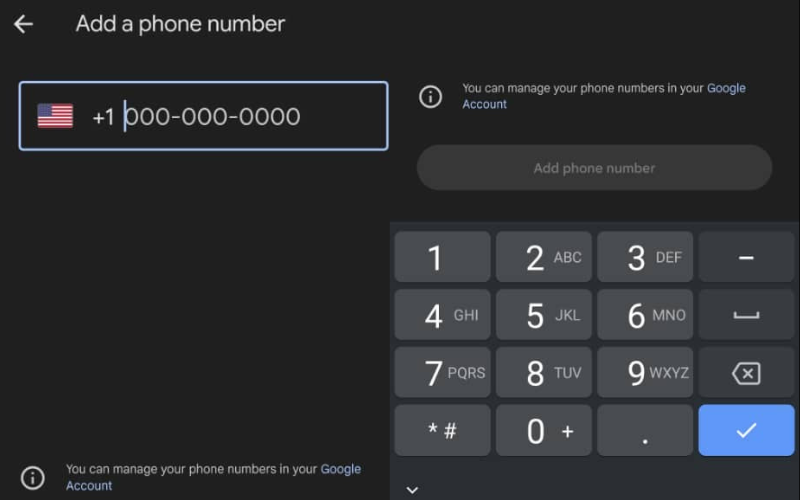
يعد رقم الهاتف غير الصحيح سببًا شائعًا آخر لعدم عمل Google Pay. عند إعداد حساب Google Pay الخاص بك، يجب عليك إدخال رقم هاتف كإجراء أمني. إذا أدخلت رقمًا غير صحيح أو قمت بتغيير رقم هاتفك منذ ذلك الحين، فقد لا تتمكن Google من التحقق من هويتك عند استخدام التطبيق. إليك كيفية التحقق من رقم هاتفك على GPay:

- افتح Google Pay وانقر على شعار ملفك الشخصي في الزاوية العلوية اليمنى.
- انقر على الإعدادات ، ثم المعلومات الشخصية .
- يمكنك التحقق من رقم الجوال الخاص بك، إذا لم يتم تحديثه، اضغط على تعديل الرقم .
تحقق من هويتك
من الأفضل عادةً التحقق من هويتك لفتح حدود أعلى للمعاملات والعروض الخاصة الأخرى على Google Pay. إذا حاولت فرض معاملة بعد تجاوز الحد المسموح به، فقد يتم وضع علامة على حسابك بسبب نشاط مشبوه.
- افتح Google Pay وانقر على زرInsights .انقر على المال في Google Pay .
- انقر على الرابط التحقق . تقديم المعلومات المطلوبة بما في ذلك بطاقة هوية تحمل صورة ورقم الضمان الاجتماعي.
حذف ملفات ذاكرة التخزين المؤقت
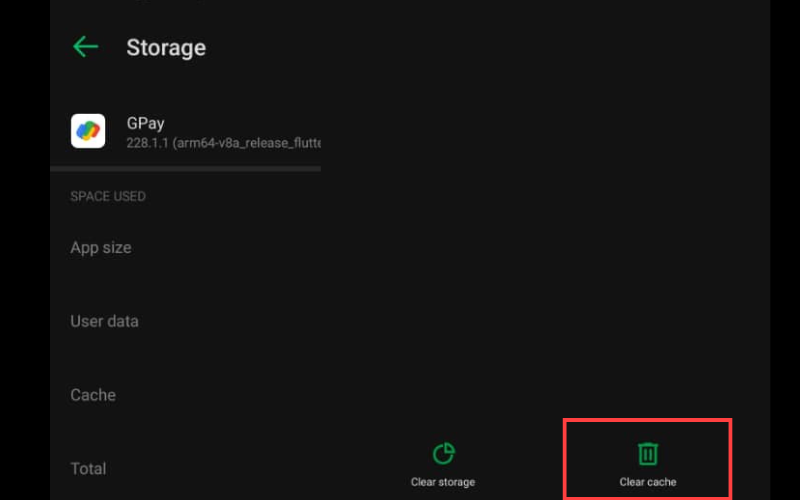
إذا لم يستجب أحد التطبيقات وتوقف بشكل متكرر، فقد يساعد حذف ملفات ذاكرة التخزين المؤقت في حل المشكلة. من المفترض أن تعمل هذه الملفات على تشغيل التطبيق بشكل أسرع، ولكنها يمكن أن تؤثر على الأداء إذا كان هناك عدد كبير جدًا منها.
- افتح الإعدادات على هاتف Android الخاص بك وانتقل إلى مدير التطبيقات .
- انقر على معلومات التطبيق ، ثم حدد موقع GPay من القائمة. وبدلاً من ذلك، اضغط لفترة طويلة على أيقونة التطبيق وانقر على الزر "i" لفتح إعدادات التطبيق.
- بعد ذلك، انقر فوق التخزين > مسح ذاكرة التخزين المؤقت . يمكنك أيضًا النقر فوق "مسح البيانات" ، ولكن ستحتاج إلى تسجيل الدخول إلى حسابك مرة أخرى.
تحقق من دعم NFC
لقد ذكرت بالفعل أن جهازك يجب أن يتمتع بدعم NFC حتى تتمكن من الدفع في المتاجر باستخدام NFC. بدون هذا الدعم، يمكنك الدفع عبر الإنترنت فقط. كما أن إصدار iOS من Google Pay لا يعمل مع ماسحات NFC الموجودة في المتجر؛ ستحتاج إلى استخدام Apple Pay لمدفوعات NFC على أجهزة iPhone. اتبع هذه الخطوات للعثور على دعم NFC على هواتف Android:
- انتقل إلى الإعدادات > الأجهزة المتصلة / الاتصالات .
- ابحث عن NFC . إذا لم يكن موجودًا، فهذا يعني أن هاتفك لا يدعمه.
- إذا وجدت ذلك هناك، يجب عليك تمكينه.
اقرأ أيضًا: ما هو UPI Lite وكيفية إعداده؟
أعد تثبيت Google Pay
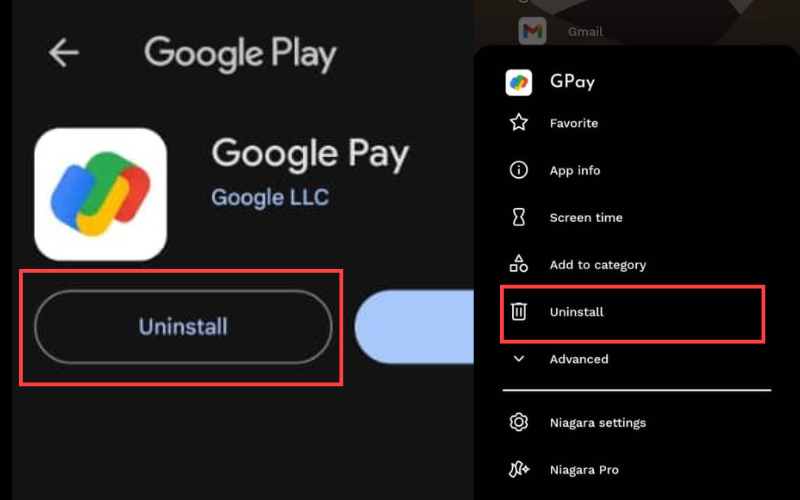
إذا كانت هناك مشكلة معقدة في الأداء، فمن الأفضل إلغاء تثبيت التطبيق وإعادة تثبيته. لن يتأثر حسابك؛ ما عليك سوى تسجيل الدخول مرة أخرى بنفس بيانات الاعتماد، ولكنك ستحتاج إلى إعداد تفاصيل حسابك المصرفي لاحقًا. قد يكون هذا هو الملاذ الأخير. قم بإلغاء تثبيت التطبيق، وأعد تشغيل هاتفك ثم أعد تثبيته.
افكار اخيرة
هذه هي الحلول التي ساعدت المستخدمين على حل مشكلة Google Pay التي لا تعمل. إذا اتبعت الإرشادات التي قدمتها لك بعناية، فمن المفترض أن تكون قادرًا على حل المشكلة أيضًا. في معظم الحالات، إذا توقف Google Pay فجأة عن العمل، فيمكنك مسح ذاكرة التخزين المؤقت والبيانات ثم إعداد التطبيق مرة أخرى. آمل أن يساعدك هذا في العثور على الحل لمشكلتك.
الأسئلة الشائعة: Google Pay لا يعمل
هل يجب علي تثبيت Google Pay أو Google Wallet؟
Google Pay مخصص للدفع، بينما تقوم محفظة Google بتخزين بطاقات الدفع وبطاقات السفر والمعرفات والمزيد. فكر في Google Wallet كمحفظة عادية للأغراض الشخصية؛ فهو يحمل بطاقات الولاء وبطاقات الهدايا وتذاكر الأحداث من Gmail ويتيح لك مشاركة الأشياء الثمينة. يمكنك أيضًا إرسال الأموال واستلامها والدفع في المتاجر والتسوق عبر الإنترنت. يعمل Google Pay جنبًا إلى جنب مع Google Wallet. للدفع عبر الإنترنت والتسوق عبر الإنترنت، استخدم Google Pay؛ لمزيد من الميزات، قم بتنزيل Google Wallet.
هل يمكنني إلغاء تثبيت Google Pay وإعادة تثبيته؟
يمكنك إلغاء تثبيت Google Pay وإعادة تثبيت التطبيق لاحقًا. ستتم إزالة معلوماتك المصرفية وإعداداتك من جهازك بعد إزالة التطبيق من هاتفك. ولن يكون لهذا أي تأثير على حسابك البنكي. عند إعادة التثبيت، يمكنك تسجيل الدخول بنفس بيانات اعتماد حساب Google Pay وإعداد حسابك المصرفي مرة أخرى.
هل يمكن إلغاء تفعيل Google Pay؟
نعم، يمكنك أن تقرر حذف ملف تعريف الدفع الخاص بك لأي سبب كان لديك. من المهم ملاحظة أنه بعد حذف معلوماتك على Google Pay وإغلاق ملفك الشخصي للدفع، لم يعد بإمكانك الوصول إلى معاملاتك السابقة وسجلك، ولا يمكنك إعادة فتح الملف الشخصي.
قراءة متعمقة:
- كيفية تقسيم الفاتورة على Google Pay [الدليل]
- كيفية إعداد ميزة النقر للدفع على Google Pay وPaytm
- كيفية مسح رمز QR من الصورة على Android وiPhone
